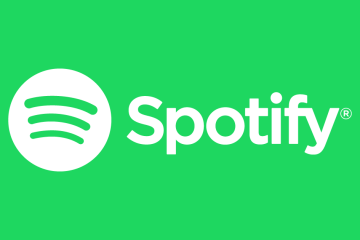Se usi Instagram per rimanere in contatto con i tuoi amici o seguire le tue celebrità preferite, vuoi mantenere attive le notifiche delle tue app, per non perdere nessun aggiornamento. Sfortunatamente, Instagram a volte non riesce a consegnare le notifiche in tempo.
Se stai riscontrando questo problema in cui le notifiche di Instagram non funzionano sul tuo iPhone o telefono Android, sei nel posto giusto. Ti mostreremo diversi modi per risolvere i problemi alla base del tuo telefono, quindi le tue notifiche iniziano a funzionare normalmente.
Sommario 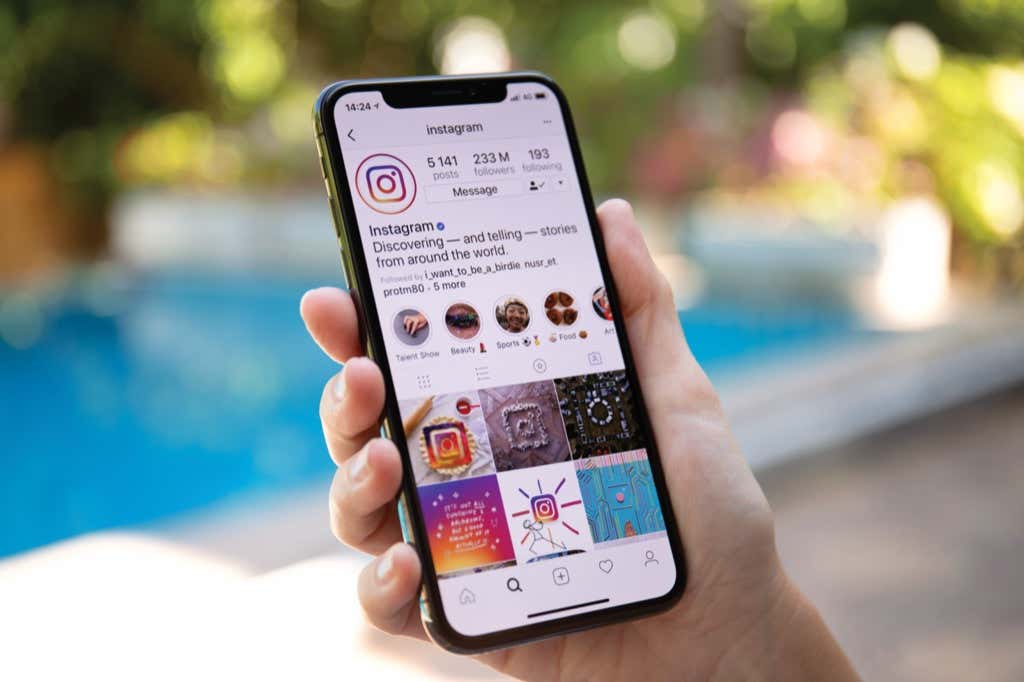
Riavvia il tuo iPhone o telefono Android
Un modo rapido per riparare la maggior parte delle app problemi sul tuo iPhone o telefono Android è riavviare il telefono. In questo modo vengono cancellati i file temporanei del telefono, il che aiuta a risolvere i problemi con tali file e ripristinare le notifiche.
È facile riavviare sia i telefoni iPhone che Android. Su Android, tieni premuto il pulsante Accensione e scegli Riavvia per riavviare il telefono.
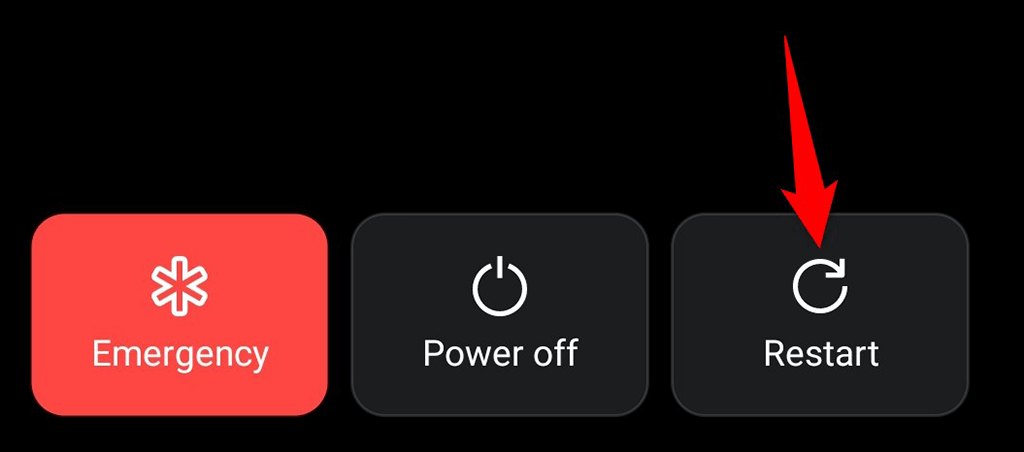
A riavvia il tuo iPhone, tieni premuto il pulsante Accensione e trascina il cursore. Quindi, tieni premuto di nuovo il pulsante Accensione per riaccendere il telefono.
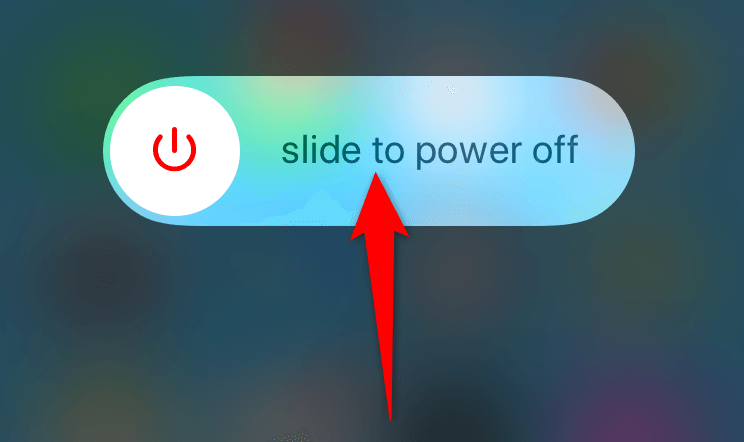
Avvia Instagram al riavvio del telefono e dovresti ricevere le notifiche come previsto.
Disattiva Non disturbare sul tuo Android o iPhone
Se hai abilitato Non disturbare sul tuo telefono, questo potrebbe essere il motivo per cui Instagram non può inviarti notifiche. Non disturbare blocca le notifiche da tutte le app sul telefono e questa opzione dovrebbe essere disattivata se desideri ricevere gli avvisi delle tue app.
La cosa buona è che è facile disattivare DND su entrambi i tipi di telefoni.
Disattiva Non disturbare su iPhone
Apri Impostazioni e tocca Non disturbare. Disattiva Opzione Non disturbare. 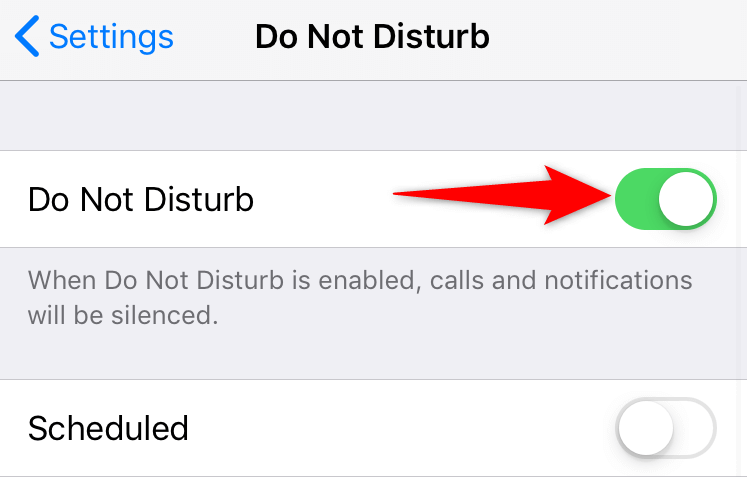
Disattiva Non disturbare su Android
Scorri verso il basso dalla parte superiore dello schermo del telefono. Tocca l’opzione Non disturbare per disattivare la funzione. 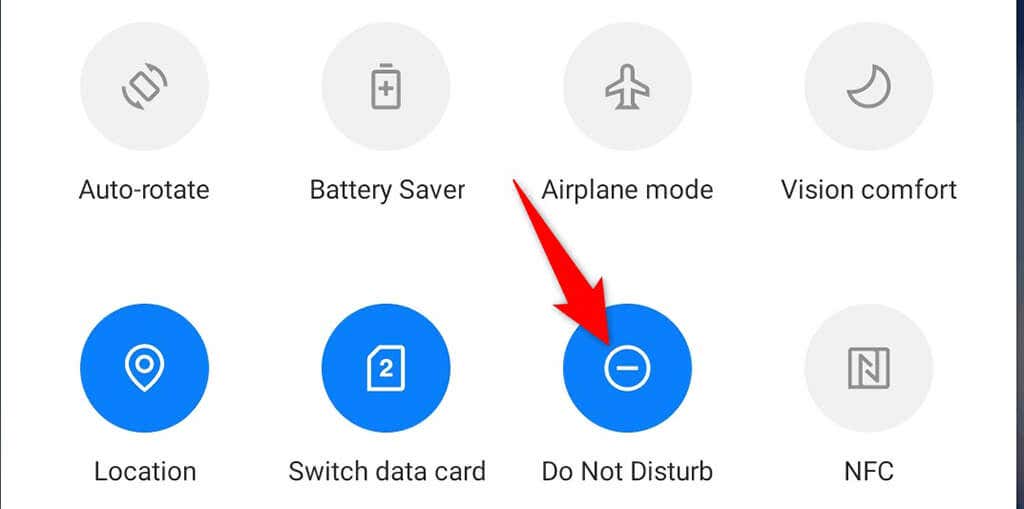
Correggi le notifiche di Instagram disabilitando la modalità di risparmio energetico
La modalità di risparmio energetico sul tuo iPhone e telefono Android aiuta a risparmiare la batteria del telefono. Tuttavia, ciò comporta la limitazione di varie funzionalità del telefono e dell’app. Questa modalità potrebbe impedire a Instagram di inviare notifiche.
Disattiva la modalità di risparmio energetico sul telefono e verifica se aiuta.
Disattiva il risparmio energetico Modalità su iPhone
Avvia Impostazioni e tocca Batteria. Disattiva l’opzione Modalità risparmio energetico. 
Disattiva la modalità di risparmio energetico su Android
Scorri verso il basso dalla parte superiore dello schermo del telefono.Seleziona il riquadro Risparmio energetico per disattivare la modalità. 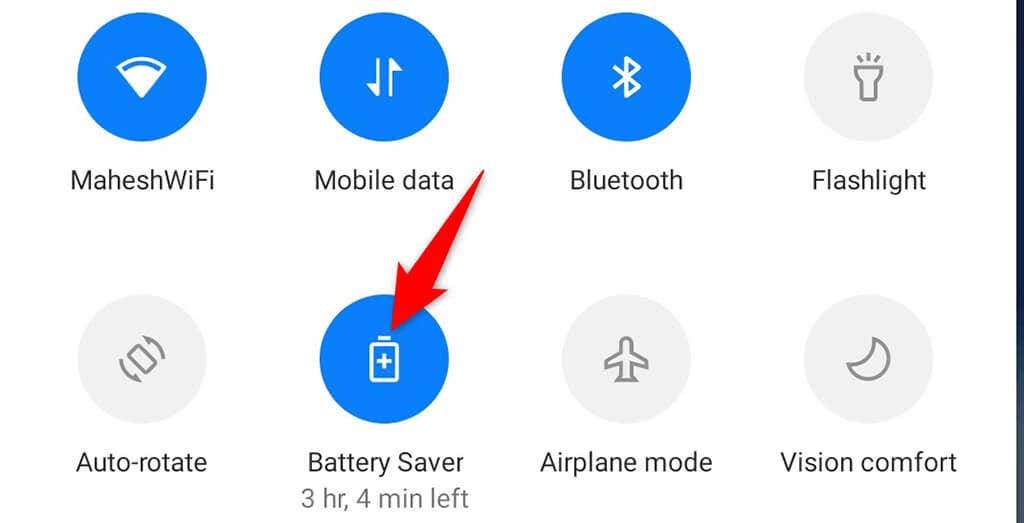
Controlla le impostazioni di notifica per l’app di Instagram
Il tuo telefono deve consenti notifiche dall’app Instagram. Se tu o qualcun altro avete erroneamente disattivato le notifiche per l’app, ecco perché perdi gli aggiornamenti da questa piattaforma.
È facile controllare l’autorizzazione alle notifiche per Instagram sia su iPhone che su Android.
Abilita le notifiche di Instagram su iPhone
Apri Impostazioni e tocca Notifiche. Seleziona Instagram > nell’elenco delle app. Attiva l’opzione Consenti notifiche. 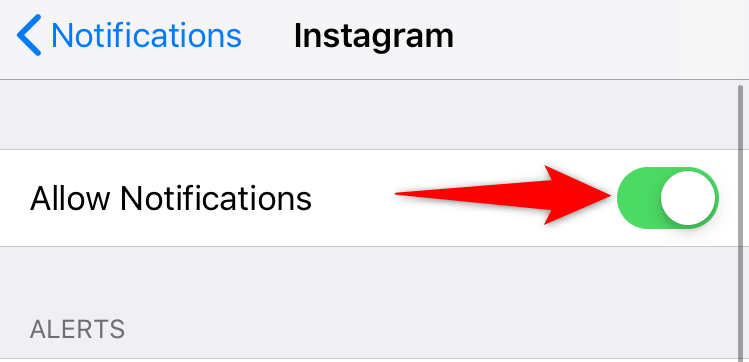
Abilita le notifiche di Instagram su Android
Avvia Impostazioni e vai in App e notifiche > Instagram.Seleziona l’opzione Notifiche.Attiva l’opzione Tutte le notifiche di Instagram. 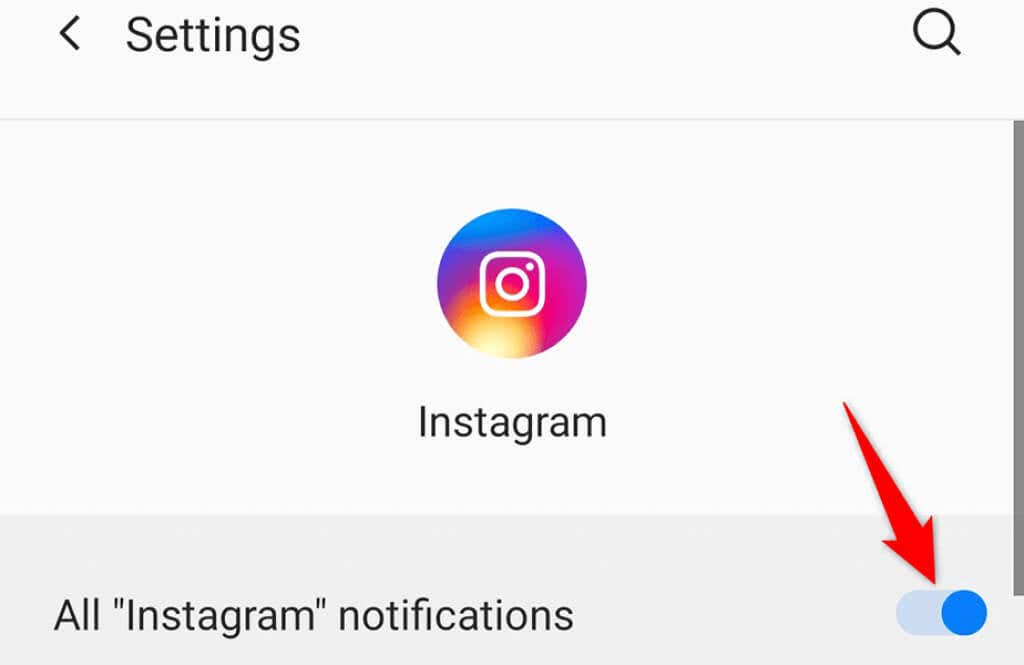
Attiva aggiornamento app in background per Instagram
Instagram richiede l’accesso a Internet, anche in background, per inviarti notifiche tempestive. Se il tuo telefono limita i dati in background per l’app, dovrai attivare l’opzione per risolvere il tuo problema.
Puoi controllare e abilitare manualmente l’opzione dei dati in background per ciascuna app sul tuo iPhone e telefono Android, come spiegato di seguito.
Abilita dati in background su iPhone
Apri Impostazioni e tocca Generale. Seleziona Aggiorna app in background opzione. Ruota l’interruttore accanto a Instagram sulla posizione Attivo. 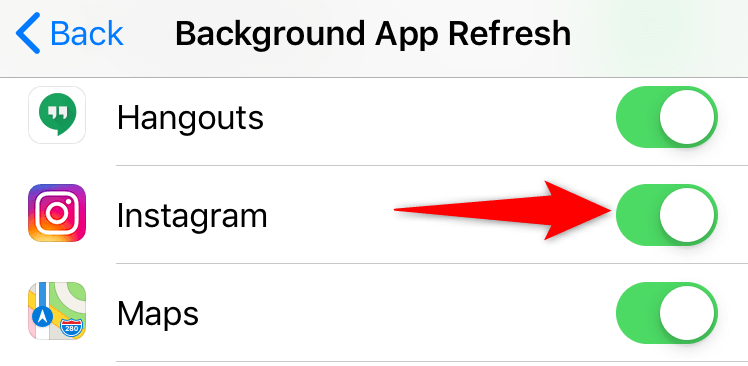
Abilita i dati in background su Android
Accedi alle Impostazioni e vai a App e notifiche > Instagram.Seleziona Dati mobili e Wi-Fi.Abilita l’opzione Dati in background. 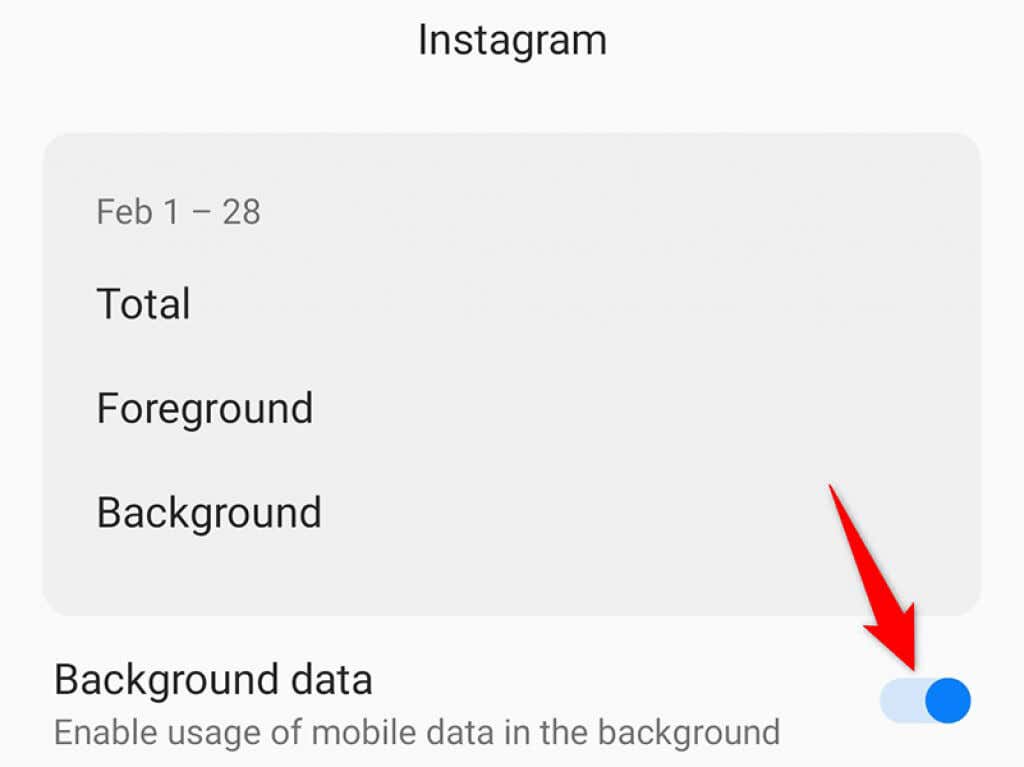
Abilita le notifiche push da Instagram
L’app di Instagram ha una sezione in cui puoi abilitare, disabilitare e configurare varie notifiche. Dovresti controllare questa sezione e assicurarti che gli avvisi che prevedi di ricevere siano effettivamente abilitati.
Avvia l’app Instagram sul tuo iPhone o telefono Android. Seleziona l’icona del profilo in basso, tocca l’icona hamburger nell’angolo in alto a destra e scegli Impostazioni. Seleziona Notifiche e assicurati che l’opzione Sospendi tutto sia disattivata. 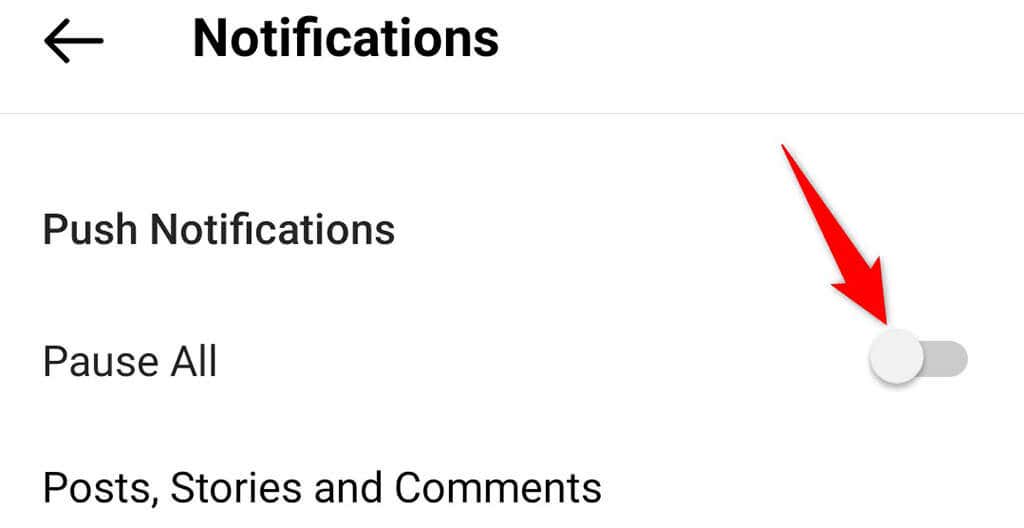 Puoi quindi vai nelle singole sezioni di notifica da questa pagina per abilitare e disabilitare varie notifiche.
Puoi quindi vai nelle singole sezioni di notifica da questa pagina per abilitare e disabilitare varie notifiche.
Esci e torna all’app di Instagram
Se continui a non ricevere alcuna notifica da Instagram, prova a disconnetterti e poi di nuovo al tuo account nell’app per vedi se questo risolve il problema. In questo modo si risolvono molti piccoli problemi, quindi vale la pena provare questo metodo.
Avrai bisogno dei dati di accesso di Instagram per accedere nuovamente all’app, quindi tienili a portata di mano.
Avvia il App di Instagram. Tocca l’icona del profilo in basso, seleziona il menu dell’hamburger nell’angolo in alto a destra e scegli Impostazioni. Scorri la pagina Impostazioni fino a in basso, quindi tocca Esci. 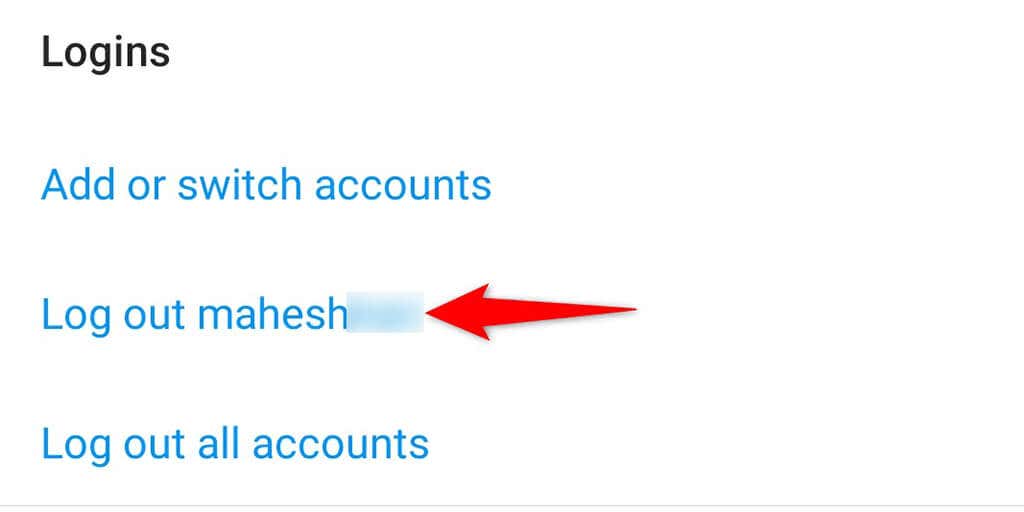 Una volta effettuato l’accesso esci, accedi di nuovo inserendo i tuoi dati di accesso Instagram.
Una volta effettuato l’accesso esci, accedi di nuovo inserendo i tuoi dati di accesso Instagram.
Reinstalla l’app di Instagram
Se i file principali di Instagram sono danneggiati o se questi file sono diventati problematici per qualsiasi motivo, ciò può farti non ricevere alcuna notifica dal app. Fortunatamente, puoi risolvere questo problema semplicemente reinstallando l’app.
Quando reinstalli Instagram, tutti i file principali della tua app vengono sostituiti con quelli nuovi, risolvendo i problemi con i vecchi file problematici.
Reinstalla Instagram su iPhone
Tocca e tieni premuto Instagram nella schermata iniziale. Seleziona X nell’angolo in alto a sinistra di Instagram. 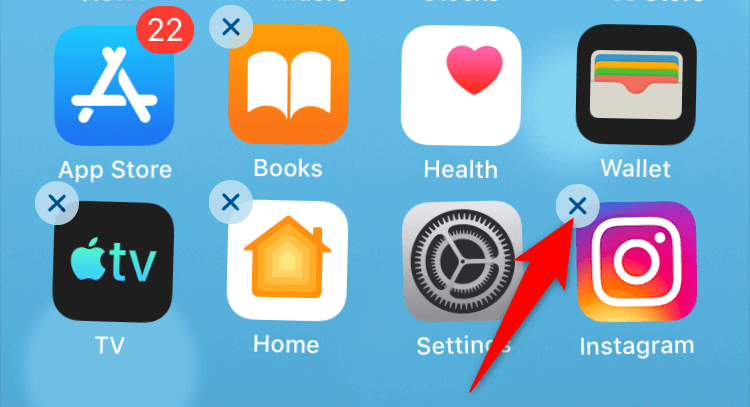 Scegli Elimina nella richiesta di rimozione dell’app. Avvia l’App Store, cerca Instagram e tocca l’icona di download accanto all’app. Apri l’app appena installata Instagram e accedi al tuo account.
Scegli Elimina nella richiesta di rimozione dell’app. Avvia l’App Store, cerca Instagram e tocca l’icona di download accanto all’app. Apri l’app appena installata Instagram e accedi al tuo account.
Reinstalla Instagram su Android
Trova Instagram nel cassetto delle app del tuo telefono. Tocca e tieni premuto Instagram e scegli Disinstalla. 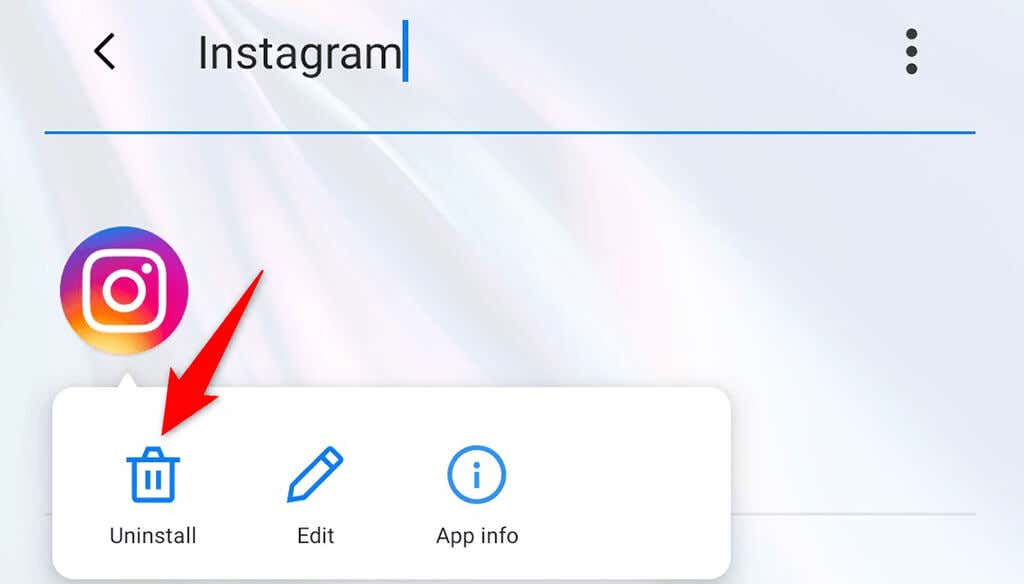 Seleziona OK nella richiesta di eliminare l’app. Avvia Google Play Store, cerca Instagram e tocca il pulsante Installa.Accedi l’app Instagram appena installata e accedi al tuo account.
Seleziona OK nella richiesta di eliminare l’app. Avvia Google Play Store, cerca Instagram e tocca il pulsante Installa.Accedi l’app Instagram appena installata e accedi al tuo account.
Risolvi i problemi di notifica di Instagram sia su iPhone che su Android
Non puoi permetterti di perdere nessuna notifica se usi Instagram per tenerti aggiornato sulle tue cose preferite. Se ti sembra di non ricevere gli avvisi previsti da questa app, ora sai esattamente come affrontare il problema. Buona fortuna!